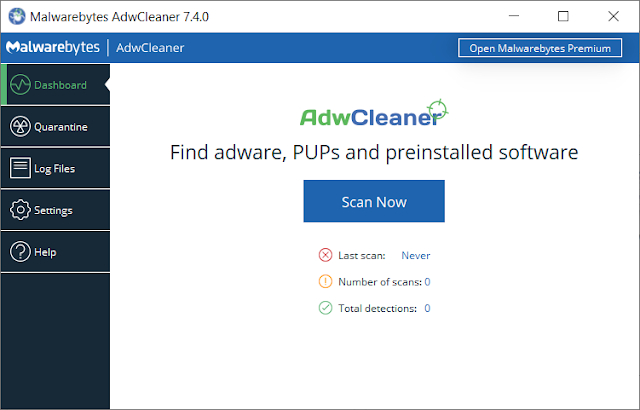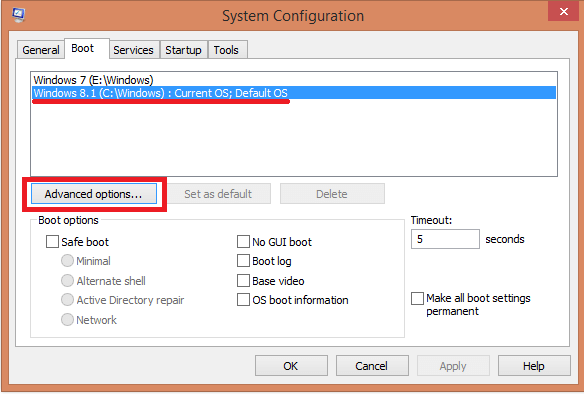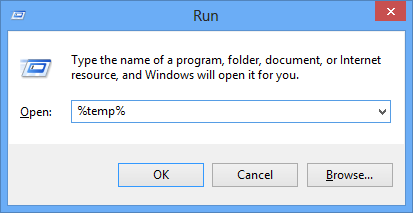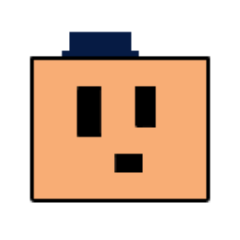Có thể nói thì chương trình CCleaner là một trong những phần mềm ứng dụng dọn dẹp file rác, tăng tốc hệ thống máy tính có thể là tốt nhất hiện nay và được rất nhiều người đang sử dụng. Khi sử dụng CCleaner thì người dùng cũng có thể xóa dữ liệu vĩnh viễn và thêm vào menu chuột phải của Recycle Bin, ngoài có còn có thể thiết lập chạy dưới khay hệ thống… Vậy các bạn đã có thể biết cách quản lý những tiến trình đang chạy bằng phần mềm dọn dẹp nổi tiếng này chưa?
Nếu các bạn chưa biết thì yên tâm Taichua.com hôm nay sẽ hướng dẫn cho các bạn những cách có thể quản lý được những tiến trình đang chạy trong hệ thống một cách đơn giản nhất, nó cũng sẽ góp phần nâng cao cho hiệu suất hoạt động của máy tính bạn một cách hiệu quả nhất:
Hướng dẫn các cách quản lý tiến trình bằng chương trình CCleaner
Bước 1: Các bạn hãy tải chương trình CCleaner về, sau đó cài đặt lên máy tính. Sau khi bạn cài đặt thành công rồi mở chương trình CCleaner lên, trên giao diện chính của phần mềm bạn hãy nhấn vào Options, rồi sau đó nhấn tiếp vào Advanced để có thể thiết lập nâng cao.

Cách quản lý tiến trình đang chạy bằng CCleaner
Bước 2: Ở tại cửa sổ Advanced, thì bạn hãy kéo xuống dưới cùng và tích chọn vào mục Enable Windows Jump List Tasks để có thể bật tính năng quản lý các tiến trình đang chạy trên hệ thống.
Vậy là với chỉ với 2 bước rất đơn giản mà các bạn có thể quản lý các tiến trình đang chạy trong máy tính một cách dễ dàng. Ngoài sử dụng phần mềm CCleaner cho mac để dọn dẹp hệ thống, thì các bạn cũng có thể tham khảo thêm cách sử dụng phần mềm TuneUp Utilities để tối ưu hóa hệ thống, phần mềm cFosSpeed tăng tốc kết nối với Internet hoặc là chương trình Wise Game Booster dungf để tăng tốc chơi game.